Карандашный рисунок из обычной фотографии онлайн
Содержание:
- Лучшие онлайн-сервисы, чтобы сделать арт из фото
- 7 лучших приложений трансформации обычного фото в арт
- Лучшие сервисы для создания арта
- Выбираем фото: 4 правила, чтобы не испортить результат
- TwinFACE – приложение, которое делает селфи в стиле аниме из фото
- Интерфейс программы FotoSketcher
- Как сделать карандашный рисунок из фотографии
- Как превратить фотографию в рисунок на Android
- Подготовка фото
- Завершающие штрихи
- Комикс или мультик из фото — программа для Андроид
- Программы для создания картин из фото
- Картина из фотографии на iOS и Android
- Работа с деталями
- Deep Art Effects
- Где можно использовать фото с эффектом картины маслом
Лучшие онлайн-сервисы, чтобы сделать арт из фото
Рассмотрим список сервисов для создания рисунка из фото в режиме онлайн.
Popartstudio.nl — студия поп-арт эффектов
Нидерландский сервис popartstudio.nl предлагает вам трансформировать ваши фото в изображения стиля поп-арт. В частности, в духе работ известного художника Энди Уорхола. Механизм работы с сервисом стандартен для инструментов данной направленности, при этом указанный ресурс оставляет небольшой логотип внизу трансформированного изображения.
Для работы с сервисом выполните следующее:
- Перейдите на сайт popartstudio.nl;
- Выберите понравившуюся вам картинку;
- Нажмите на кнопку «Browse», укажите ресурс путь к нужному фото, а затем нажмите на «Загружать»;
- Теперь вновь кликните на вкладку «Поп Арт» сверху, и выберите нужную картинку-шаблон;
- Ваша фотография будет трансформирована в выбранном вами ключе;
- При необходимости произведите ряд корректирующих настроек с помощью параметров слева от фото;
- Для сохранения результата наведите курсор на фото, нажмите правую клавишу мыши, и выберите «Сохранить изображение как».
Funny.pho.to переведёт фото в нарисованную картину
Данный сервис funny.pho.to предлагает превратить ваше фото в настоящий художественный арт-шедевр всего за пару кликов. Последовательность операций шаблонна для сервисов данного плана:
- Переходите на ресурс funny.pho.to;
- Выбираете нужный скетч рисунка из представленных на странице;
- Загружаете нужное фото с компьютера;
- Просматриваете результат;
- Если понравился, тогда нажимаете на кнопку «Сохранить и поделиться» — «Скачать» справа, наводите курсор на появившееся изображение, кликаете на правую кнопку мыши, и выбираете «Сохранить изображение как».
Ru.photofacefun.com поможет сделать фотомонтаж
Данный онлайн-сервис обладает абсолютно простым инструментарием для трансформации вашего фото в арт. Для этого выполните следующее:
- Перейдите на сервис ru.photofacefun.com;
- В списке артов выберите понравившийся вам и кликните на него (представлено больше сотни шаблонов различных артов);
- В открывшемся окне нажмите на «Browse» и загрузите на ресурс нужное вам фото;
- Выделите всё фото (или его часть), и нажмите на «Далее»;
- Просмотрите полученный результат, и нажмите на «Скачать» для сохранения его на ваш компьютер.
Lunapic.com трансформирует картинку в арт
Англоязычный сервис lunapic.com позволит вам сделать арт из множества представленных на сервисе шаблонов. При этом он обладает рядом приятных особенностей: с помощью полоски регулирования можно отследить все произведённые изменения, вы можете просмотреть анимацию изменений, а также использовать разнообразный инструментарий графического редактора (строка инструментов слева).
Для работы с сервисом выполните следующее:
- Перейдите на сервис lunapic.com;
- Выберите один из представленных на выбор скетчей, нажмите на кнопку «Browse» и загрузите на ресурс нужное фото;
- Просмотрите результат (при необходимости используйте инструменты сверху для просмотра изменений);
- Нажмите на «Save» внизу для сохранения результата.
Snapstouch.com онлайн-редактор преобразования фото в эскиз
Простой англоязычный сервис snapstouch.com позволяет превратить ваше фото в изображение, нарисованное карандашом или красками, обозначить контуры объекта на рисунке, выполнить ряд других похожих эффектов.
Чтобы воспользоваться возможностями данного сервиса выполните следующее:
- Выполните переход на сайт snapstouch.com;
- В самом верху экрана выберите тип трансформации, который вам нужен (Sketch – эскиз, Pencil Sketch – эскиз карандашом, Painting — краски, Drawing — черчение, Outline — абрисы, контуры, Color Effect – эффекты цвета);
- Выбрав нужный эффект нажмите на «Browse» — «Upload» справа и загрузите на ресурс нужное фото для трансформации;
- Нажмите на «Draw» справа для начала трансформации фото;
- Просмотрите полученный результат. Если всё устроило, нажмите на кнопку «Download».
7 лучших приложений трансформации обычного фото в арт
Совсем необязательно находится перед монитором ПК, чтобы быстро превратить фото в качественный рисунок. Ниже вы найдёте обзор 6 интересных приложений, которые позволяют сделать арт из фото на вашем iPhone или Android-устройстве.
Приложение Pencil Sketch превращает фотографию в карандашный рисунок
В приложении на Андроид Pencil Sketch есть 6 стилей рисования, можно переключаться между цветным и чёрно-белым вариантом исполнения, а также регулировать степень влияния эффекта. Кроме того, в приложении есть встроенный редактор для рисования.
Deep Art Effects
Программа на Андроид Deep Art Effects представляет из себя набор эффектов, которые вы можете применить к любой фотографии. В результате вы можете сделать из фото рисунок, похожий на картины Дали, Ван Гога, Леонардо и прочих известных художников. Также можно регулировать интенсивность эффекта, чтобы получить оптимальный результат финального изображения.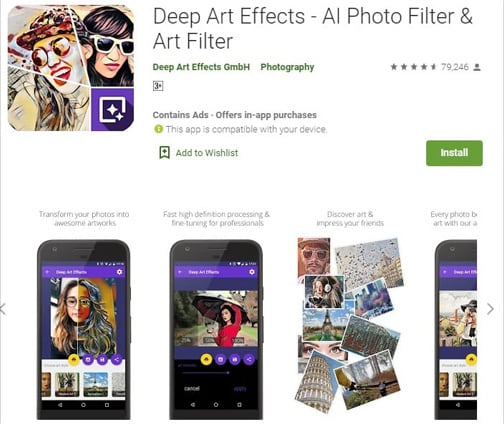
Приложение PicsArt доступно на обоих платформах: Андроид и iOS.
https://youtube.com/watch?v=rIuXPD3Iy_0
Cartoon Photo Editor
Одно из популярных приложений Cartoon Photo Editor на Андроид и iOS делает очень качественные рисунки, но с парой больших минусов. В нём очень много рекламы, и почти сразу же при первом открытии можно случайно оформить платную подписку. Тапайте по экрану аккуратно, иначе, в спешке пропуская рекламу, можно оформить платную подписку на год за 2 клика.
В библиотеке доступны десятки разных стилей рисунка, а также более 10 ползунков настроек для каждого из них. Делать арт из фотографий можно действительно играючи, но реклама всплывает почти после каждого шага. С другой стороны – 200 руб. в месяц, и она перестанет вам мешать.
Art Filter Photo Editor
Art Filter Photo Editor — это фоторедактор с большим количество эффектов преображения фото в рисунок. Можно создавать арты в различных стилях: живопись, поп-арт, мультяшный стиль и многое другое. Т.к. это фоторедактор, то вы сможете менять цвета, работать с настройками изображения, добавлять или убирать некоторые элементы по своему усмотрению. Также имеются расширенные настройки для ретуши и работы с лицами.
Лучшие сервисы для создания арта
В интернете можно бесконечно искать сервисы и скачивать приложения, чтобы сделать потрясающий арт из фото. Как в общих чертах выглядит работа с такими сайтами? Пользователю нужно зайти на любой из них, выбрать такой шаблон, каким бы вы хотели видеть свое фото после преобразования, загрузить свое изображение и дождаться получения результата. После его можно сохранить на компьютер.
Но по началу придется перепробовать множество сайтов, прежде чем вам удастся выделить для себя достойные. Зачем тратить время, когда все лучшие сервисы уже найдены и собраны в одном месте. Расскажем об их преимуществах и о том, как с их помощью преобразовывать фотографии.
Popartstudio
Popartstudio — данный сайт поможет любому человеку трансформировать его обычное фото в стиль поп-арт. Это нидерландский сервис, готовые изображения на котором получаются в аналогии с работами одного популярного художника – Энди Уорхола.
В первую очередь нужно открыть сайт, загрузить желаемую фотографию. Далее нажать на пункт «Поп-арт» и подобрать подходящий для себя шаблон, под который подстроится ваша фотография.
После получения результата, его можно подкорректировать самостоятельно с использованием набора настроек. Когда итог устраивает вас полностью, нажмите «Сохранить изображение как», дайте файлу названия и укажите путь для загрузки.
Funny.pho.to
Funny.pho.to — данный сервис специализируется на том, чтобы переводить изображения в нарисованные картины. Полученный результат смотрится превосходно, а если распечатать и повесить в рамку на стену, от натуральной картины гости не отличат. Всего за несколько нажатий кнопки мыши можно получить настоящий шедевр.
Для начала нужно зайти на сайт, и выбрать желаемый шаблон-пример рисунка, на основе которого будет осуществляться трансформация вашей фотографии. Теперь необходимо загрузить с компьютера свое фото, и дождаться результата. Обычно это занимает несколько секунд. Если итог нравится, нажимаете на пункт «Сохранить и поделиться», после чего находите кнопку для скачивания файла к себе на компьютер.
Ru.photofacefun.com
Photofacefun — одно из самых главных преимуществ этого сервиса – простой и понятный интерфейс, разобраться в котором сможет абсолютно любой человек. Сайт предлагает на выбор более ста разнообразных шаблонов, по примеру которого будет сделано ваше загруженное фото. Выбираете то, что понравится, загружаете свою фотографию, отмечаете нужную область на ней или используете целиком. Осталось дождаться результата, который можно за пару кликов сохранить на компьютер. Сервис предлагает простые инструменты для создания арт-фотографий, которые помогают доводить результат до идеала.
Выбираем фото: 4 правила, чтобы не испортить результат
Программы для арт-обработки снимков работают по такому алгоритму:
- Вы загружаете кадр в систему.
- Ждете, когда сервис распознает лицо. Выбираете фильтр – система накладывает его на фото.
- Меняете параметры изображения: насыщенность фильтра, яркость, контраст, цвета.
- Скачиваете готовую картину на ПК или телефон.
Чтобы портрет получился, найдите подходящую фотографию:
- Без лишних теней на лице. Сервис закрасит их соответствующим тоном. На коже останутся ненужные пятна, которые испортят картину. Выбирайте дневной свет в качестве освещения: соответствующая лампа либо мягкий свет из окна.
- Фон. Выбирайте по возможности контрастный и однотонный, чтобы лицо не сливалось с задним планом.
- Ракурс. Эффектнее смотрятся фото, где есть небольшой наклон головы и распущенные волосы. Однако и прямой ракурс тоже подойдет.
- Качество. Исходный снимок должен быть максимально качественным. Иначе эффект будет не таким выраженным.
TwinFACE – приложение, которое делает селфи в стиле аниме из фото
Чтобы скачать приложение для Android, перейдите на площадку Google Play. Программа работает только при подключении к интернету. При этом она может сильно притормаживать.
Как сделать свой мультяшный аниме портрет из фотографии:
-
Сделайте снимок, развернувшись к камере и глядя прямо в нее. Чтобы приложению было проще распознать вас, выбирайте фотографию с крупным планом лица. Не прячьтесь за посторонними предметами. Борода также помешает нейросети определить границы вашего лица.
TwinFace для отображения селфи в стиле аниме
-
Вы также можете загрузить уже готовое фото из галереи. Выберите нужный снимок.
Выбор из галереи TwinFace
-
Сделайте кроп так, чтобы лицо занимало большую часть изображения. Это поможет алгоритмам найти вас на картинке.
Кроп лица крупным планом
-
Оценивайте результат.
Мультяшный рисунок из фото в приложении TwinFace
Если приложение не может уловить ваше лицо, попробуйте сделать снимок при другом освещении или с иного ракурса. Экспериментировать на фотографиях с куклами бессмысленно. Приложение разрабатывалось только для работы с человеческими лицами. В нем получаются очень забавные мультяшные рисунки.
Интерфейс программы FotoSketcher
После запуска откроется главное окно FotoSketcher. В верхней части окна программы находятся две панели: панель меню и панель с кнопками. Из панели меню выполняется управление программой.
При помощи кнопок осуществляется доступ к наиболее востребованным функциям программы. Подобные функции имеет практический любой графический редактор: открыть изображение, сохранить изображение, копировать в буфер обмена, вставить, отмена действия, обрезать, изменить размер, добавить текст, отправить на печать и т. д.
По умолчанию, в главном окне программы для демонстрации возможностей, в правой части окна открыто начальное изображение, а в левой части окна обработанный рисунок, выполненный в виде картины, нарисованной рукой. Вы можете потренироваться с этим изображением, или добавить в редактор картинку со своего компьютера.
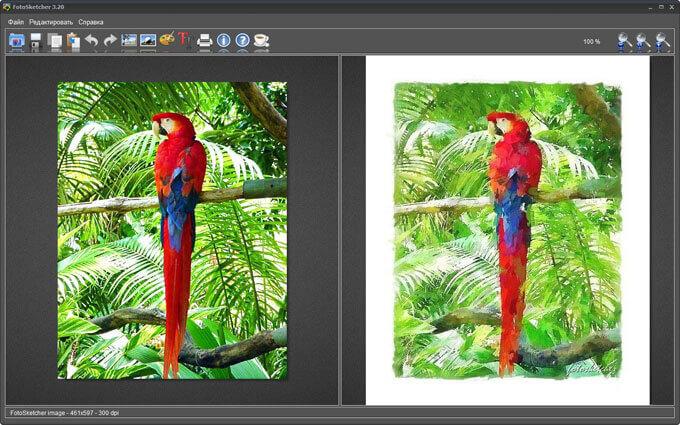
Программой можно управлять не только мышкой, но и с помощью «горячих клавиш». Нажмите на пункт меню «Редактировать». В открывшемся контекстном меню вы увидите, каким командам соответствуют клавиши клавиатуры.
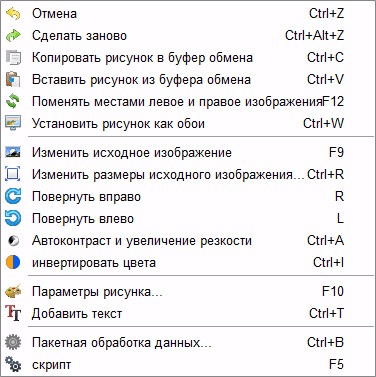
Как сделать карандашный рисунок из фотографии
Превратить фотографию в карандашный рисунок достаточно несложно — просто нужно найти веб-ресурс, который будет отвечать вашим требованиям. Может быть вам нужно просто oбработать фотографию, чтобы поместить её в личный блог, а может — создать целый коллаж в рамке, в одном стиле.
В данной статье рассмотрим два варианта решения этой задачи, воспользовавшись такими ресурсами как Pho.to и ФотоФания.
Вариант 1: Pho.to
Предложенный сайт содержит в себе достаточно обширный функционал и при этом работать можно прямо в браузере, не покупая платных подписок и не скачивая дополнительного софта. «Фотоэффекты», раздел, необходимый вам, даёт возможность автоматически подобрать подходящий к фотографии эффект. Данный раздел в свою очередь имеет подкатегории — на сайте Pho.to есть множество вариантов обработки фотографии. Искомый фотоэффект, что очевидно, находится в подкатегории «Искусство».
Данный сервис хорош тем, что обработанная вами фотография конвертируется в формат JPG и отличается высоким качеством. На сайте представлено множество дополнительных фотоэффектов, имеющих несколько вариаций. Например, есть несколько вариантов эффекта карандашного рисунка.
Вариант 2: ФотоФания
Данный онлайн-ресурс не отрабатывает ваши фотографии, а как бы вклеивает их, стилизует под заданное окружение. Эффектов, которые можно применить к рисункам, здесь выделяется целая категория — и почти что все они помещают вашу фотографию на конкретный сторонний объект. Опять же, ФотоФания предоставляет возможность «превращения» вашего фото в картину, даже в нескольких вариантах.
- В поисковом сервисе наберите «ФотоФания» и откройте сайт. Выберите понравившийся вам из всех предложенных способов, например, «Карандашный рисунок» — оптимальный выбор для фотографий сделанных в портретном стиле.
В открывшемся окне кликните по кнопке «Выберите фото». Следом вам предложат выбрать место, откуда вы будете загружать фотографию — с компьютера или онлайн-сервиса.
Определите область фотографии, которая подвергнется стилизации. Кликните «Обрезать».
Далее вам будет предложено выбрать параметры итогового изображения: оно останется цветным, станет монохромным или текстурированным. Также можно убрать затухающий край, сняв галочку с пункта «Fade edges». После этого кликните на кнопку «Создать».
Для сохранения обработанной фотографии, нажмите на кнопку «Скачать», находящуюся справа вверху.
ФотоМания — очень популярный сервис, обрабатывающий огромное количество изображений каждый день. И при такой нагрузке задержки во время обработки минимальны.
На сайте представлено большое количество эффектов, которые превратят обыкновенные фотографии в необыкновенные кадры.
Рассмотренные в данной статье сервисы позволяют креативно обработать фотографию. Вы можете потратить несколько секунд, чтобы получить шедевры, в то время как при использовании профессиональных сервисов или утилит было бы потрачено гораздо больше сил и времени.
Как превратить фотографию в рисунок на Android
Deep Art Effects
Бесплатное приложение со встроенными покупками
Deep Art Effects — одно из самых популярных приложений с артистическими фильтрами для Андроид, после, Призмы, конечно. Это приложение предлагает более 40 стилей, которые использовали самые известные художники.
Основные возможности:
- более 50 различных арт-фильтров с возможность выбирать интенсивность;
- разрешение для экспорта изображений в качестве HD (1080 пикселей);
- преобразование фото в картины в реальном времени — не нужно смотреть на «рисование»;
- возможность создать свой аккаунт в приложении и управлять своими файлами в «облачном» режиме.
Премиум-версия приложения уберёт водяной знак и рекламу, а также добавит ещё больше красивых премиум-фильтров и возможность сохранять работы в разрешении 1920 пикселей.
Painnt — Pro Art Filters
Бесплатное приложение со встроенными покупками
Painnt — ещё одно неплохое приложение с артистическими фильтрами для Андроид. Эта программка включает в себя целую 1000 (!) различных фильтров и эффектов. Данное приложение является фоторедактором, если сравнивать его с предыдущим Deep Art Effects, так как не делает фокус на стилях великих художников. Поэтому, здесь вы найдёте массу эффектов, которые разнообразят ваши фото и сделают их поистине оригинальными.
Обратите внимание, что вся библиотека фильтров, доступна только по платной подписке. Подписка также позволяет убрать рекламу и водяной знак, а также даёт возможность экспортировать готовые файлы в более высоком разрешении
Подготовка фото
Если просто, без обработки, преобразовать любую попавшуюся фотографию в живопись, то результат получится среднего качества. Как правило, на фотографиях присутствуют лишние детали, в то время, как картины отображают идеализированную реальность.
Разница между идеализацией и реальностью не так сильна, но различие нужно понимать. Картина создается осознанно – каждый мазок кисти совершается по какой-либо причине. А в фотографиях отражается реальный мир, каким бы он ни был.
Этот момент очень важен, и его необходимо учитывать в процессе преобразования фото в живопись.
Для начала фото нужно отредактировать и только после этого приступать к созданию шедевра. Давайте приступим!
Откройте Фотошоп и загрузите фото собаки animals-3.jpg
Обратите внимание, на снимке имеются лишние детали, отвлекающие внимание: ножка стула и свисающие ремешки

Возьмите инструмент Прямолинейное лассо (L) и образуйте выделение вокруг ножки стула. Нажатием клавиш Shift + F5 откройте окно заливки и выберите Content-Aware (С учетом содержимого).
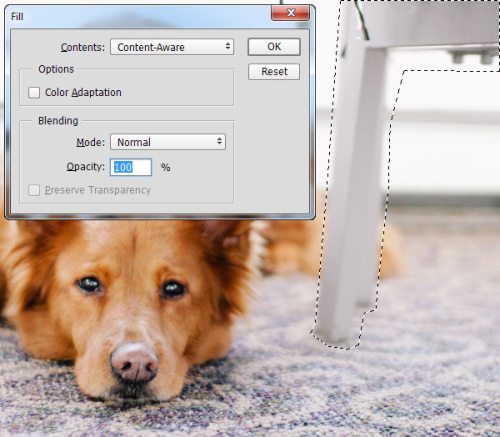
В результате выделенная область будет заполнена новыми пикселями, окружающие выделение.
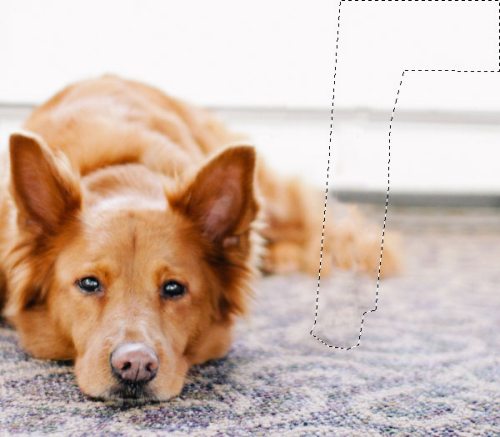
Подобным образом уберите свисающие ремешки, для удаления выделения нажмите Ctrl + D.

Инструментом Точечная восстанавливающая кисть (J) избавьтесь от маленьких черных пятен, которые в дальнейшем буду отвлекать внимание. Я имею ввиду нос собаки, его нужно почистить
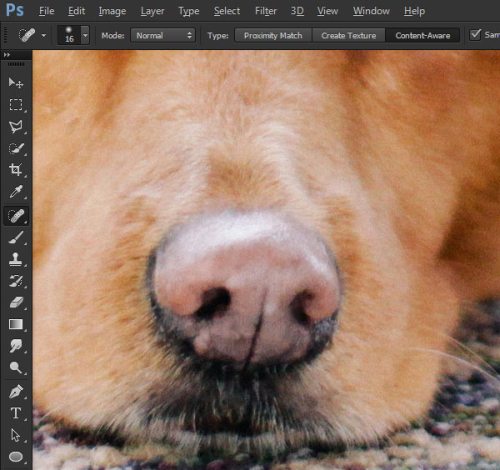
Возьмите мягкую кисть и на новом слое Eye Black затемните края глаз с внешней стороны.
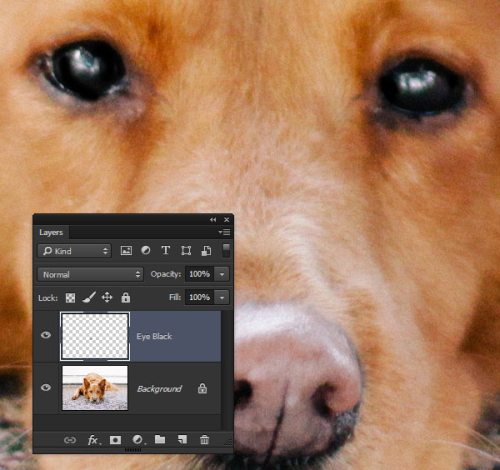
Выберите Перо и нарисуйте форму полумесяца (радужка) внутри глаза, цвет для заливки #c07c3e. Чуть позже мы размоем эту форму, поэтому можете не переживать за её четкие и грубые границы. Этому слою дайте название Eye Shape.
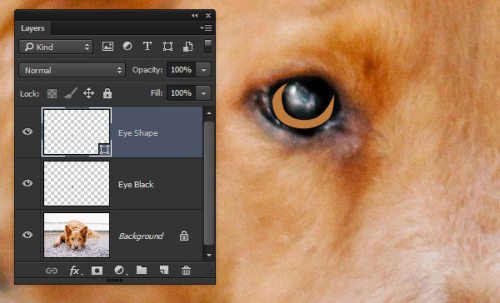
Примените к нему такие эффекты:
Внутренняя тень.
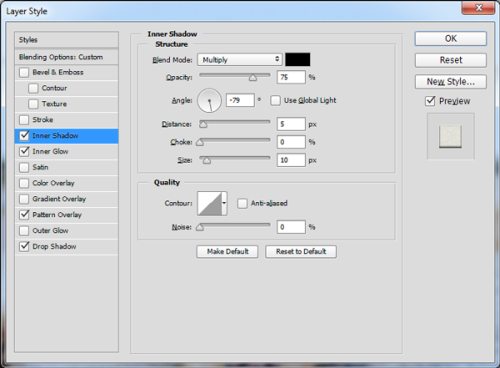
Внутреннее свечение.
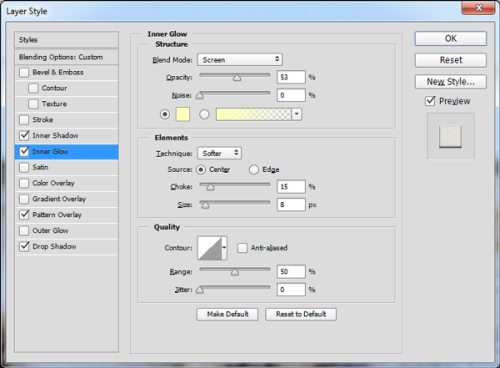
Наложение узора.
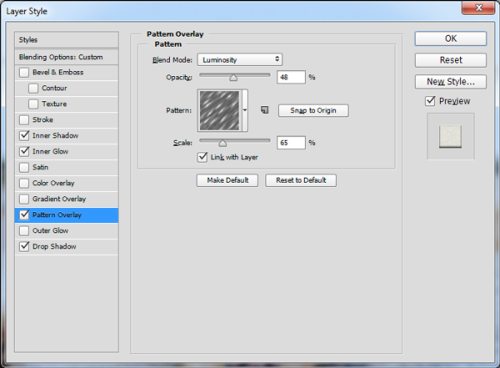
Тень: #d79356.
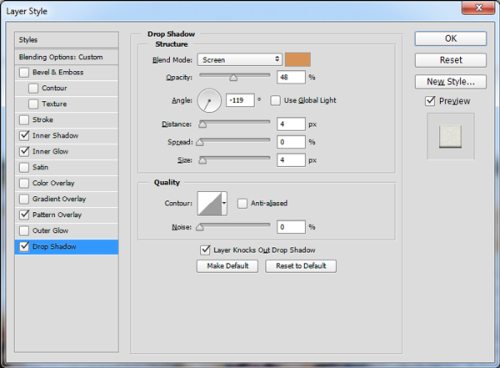
Применив стили, мы получили реалистичную радужку глаза:
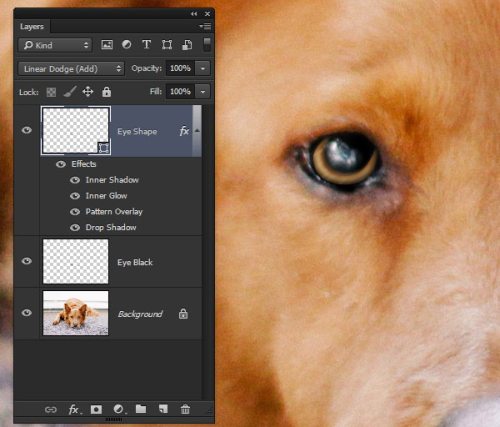
Перейдите к инструменту Перемещение (V), и удерживая зажатой клавишу Alt, переместите радужную оболочку на второй глаз. У вас создалась копия.
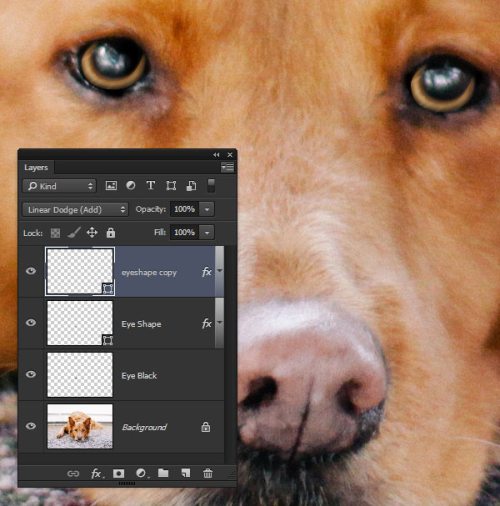
Живопись отличается от фотографии тем, что на картинах, как правило, более насыщенные оттенки. Для этого добавьте корректирующий слой Вибрация.
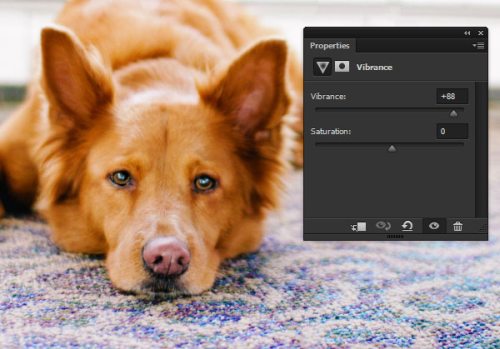
Придадим носу больше розового оттенка. Для этого добавьте корректирующий слой Цветовой тон/Насыщенность.
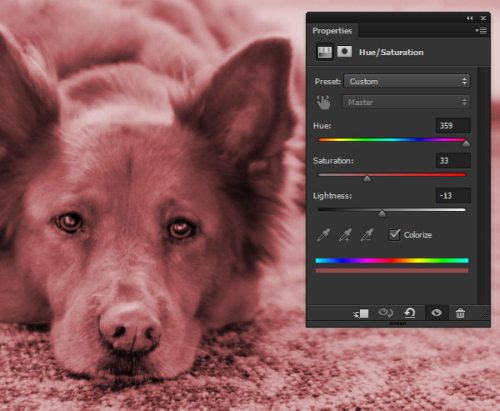
Перейдите на маску корректирующего слоя Цветовой тон/Насыщенность и заполните её черным цветом.
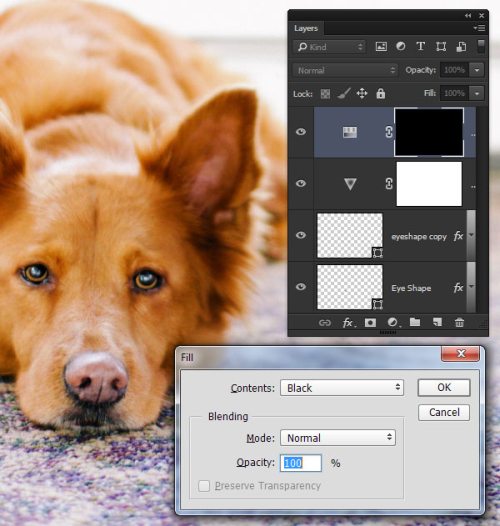
Измените цвет на белый, перейдите к инструменту Кисть, установите диаметр 40 пикселей, жесткость 50%.
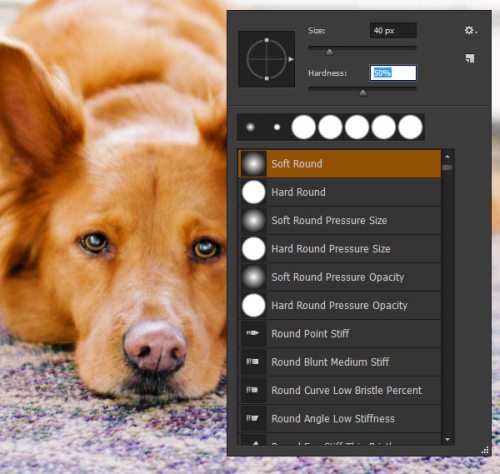
Убедитесь, что у вас выбрана маска корректирующего слоя и закрасьте нос собаки настроенной кистью. Непрозрачность для этого слоя снизьте до 68%.
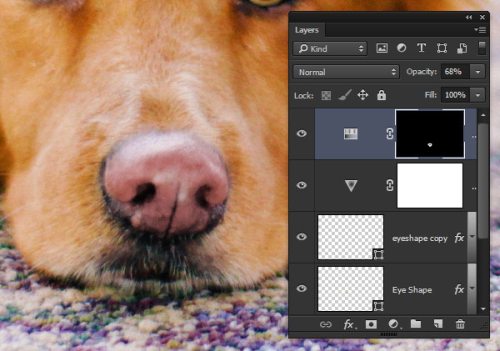
Теперь добавим ковру больше синего оттенка. Для этого создайте корректирующий слой Цветовой тон/Насыщенность и поработайте над синими оттенками.
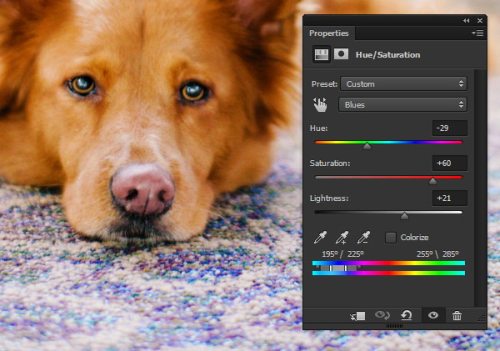
Выделите все слои Select > All Layers (Выделение – Все слои) и преобразуйте в смарт-объект Layer > Smart Objects > Convert to Smart Objects (Слои – Смарт-объект – Преобразовать в смарт-объект). Полученный слой переименуйте на Pet Portrait Retouch.
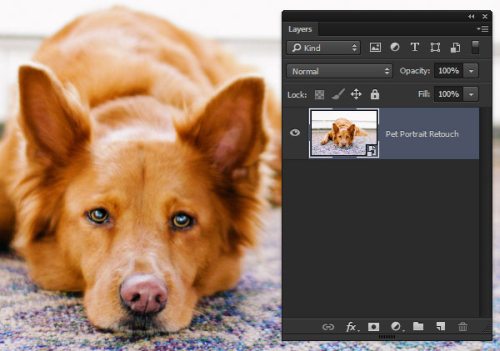
Пришло время размыть фото. Сначала примените фильтр Smart Blur (Умное размытие), перейдя во вкладку Filter > Blur (Фильтр — Размытие).
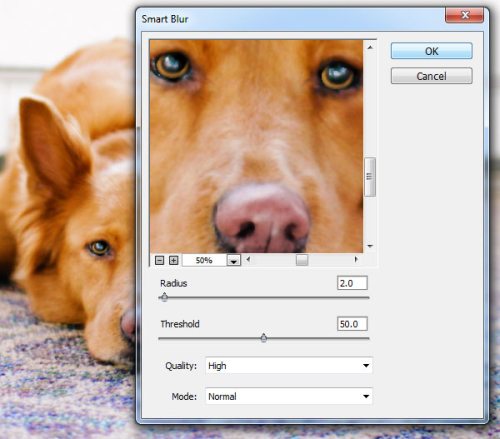
Далее пройдите в меню Filter > Liquify (Фильтр — Пластика), возьмите инструмент Bloat Tool (Вздутие), размер для инструмента сделайте чуть больше глаза. Несколько раз кликните по глазу, чтобы его увеличить.
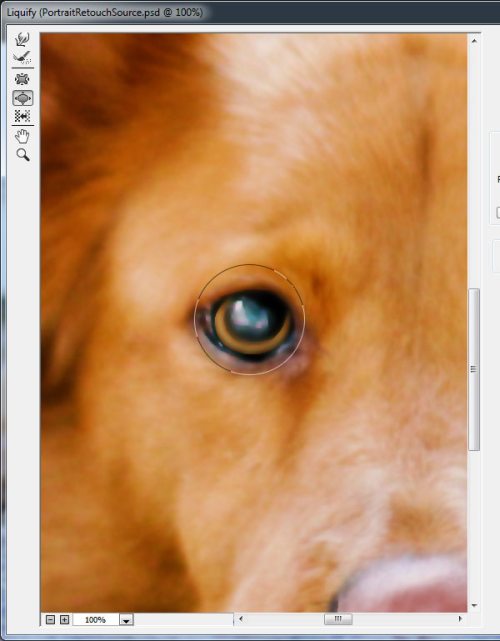
Форма носа выглядит однобокой, её необходимо немного подправить. Для этого перейдите к инструменту Forward Warp Tool (Деформация) и поправьте линию носа.
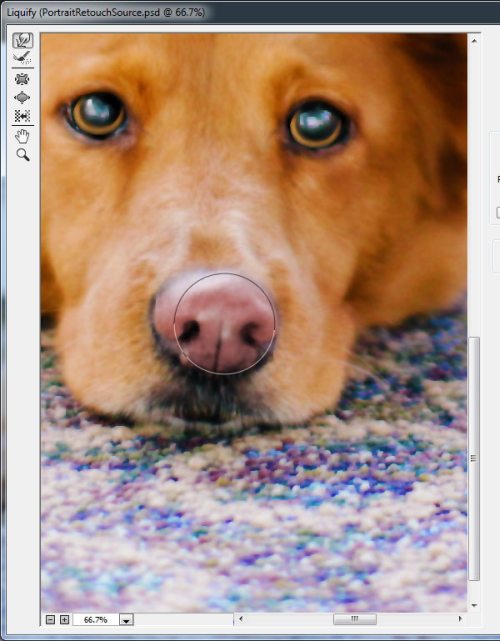
Завершающие штрихи
На новом слое заполните холст белым цветом, разместите его чуть выше фотографии.
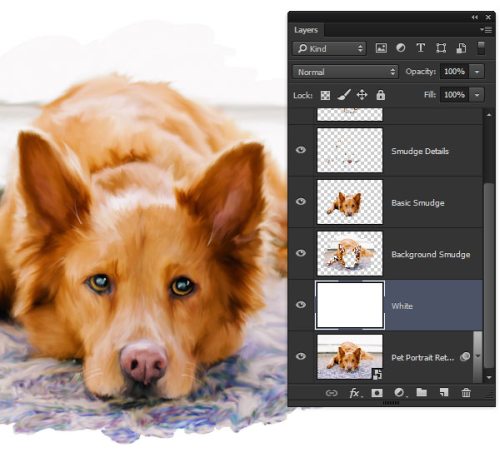
Возьмите кисточку Soft Oil Pain для размазывания. Размер измените до 150px, активируйте функцию Образец со всех слоев, выключите параметр Рисование пальцем. На новом слое Edge Smudge сделайте плавный переход от белого фона к рисунку. Расположите его в самом верху.
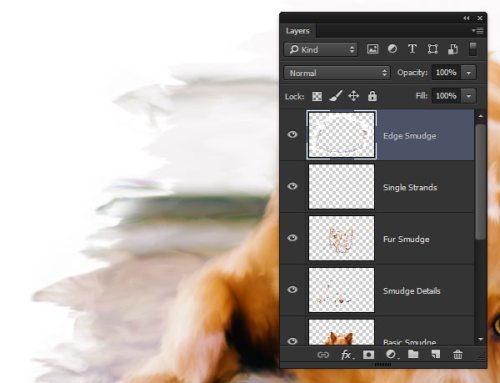
Края рисунка смягчились и стали похожи на живопись.

Нажатием клавиш Ctrl + Alt + Shift + E объедините все слои на одном новом и поменяйте для него режим на Мягкий свет. Цвета на картине получились яркими. Для ослабления эффекта понизьте непрозрачность до 50%.
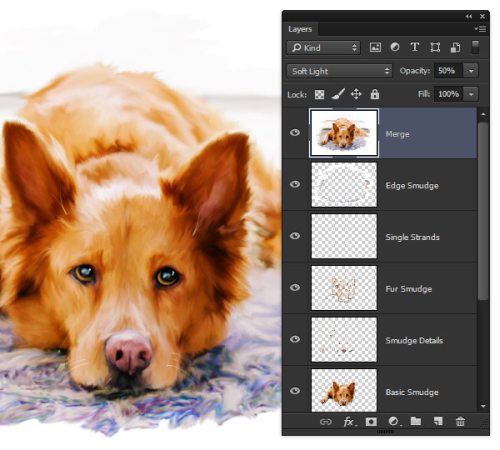
Заполните новый слой 50% серым цветом (Shift + F5) и назовите его Canvas. Режим для этого слоя смените на Перекрытие. Благодаря этому серые оттенки пропадут.
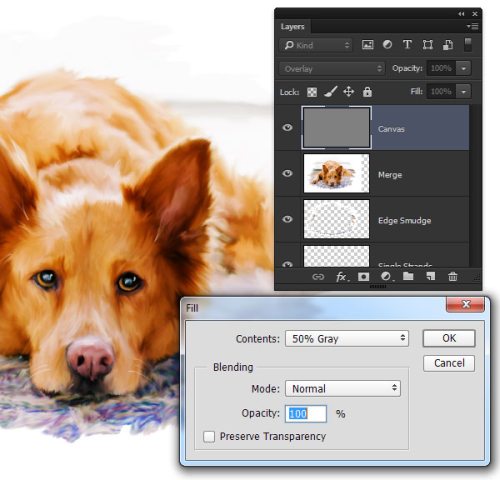
Примените фильтр Texturize (Тикстуризатор), перейдя в меню Filter > Filter Gallery (Фильтр — Галерея фильтров).
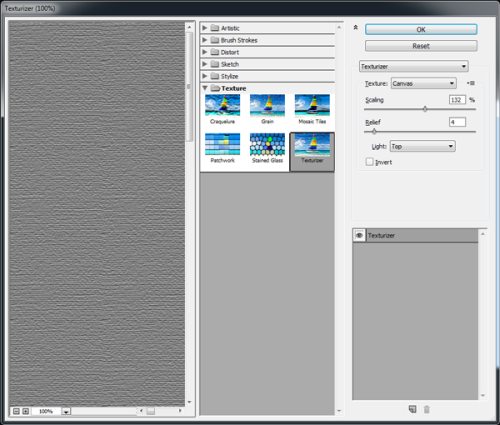
В результате на картине появится текстура полотна, это еще больше усилит эффект живописного рисунка.
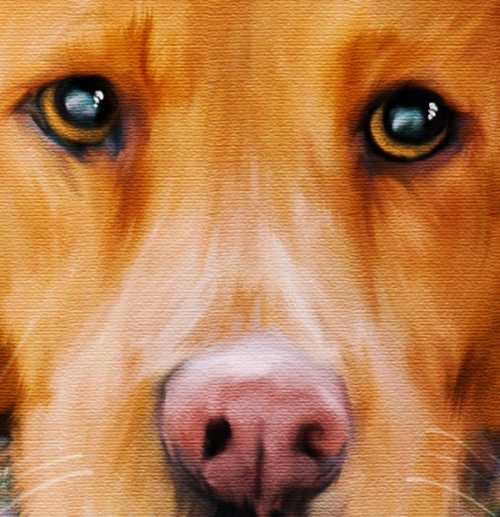
Нам осталось избавиться от чисто белого цвета, чтобы рисунок выглядел естественно, так как 100% белого цвета в природе не существует.
К слою Canvas добавьте стиль Наложение цвета: Режим – Умножение, цвет #fff9e8.
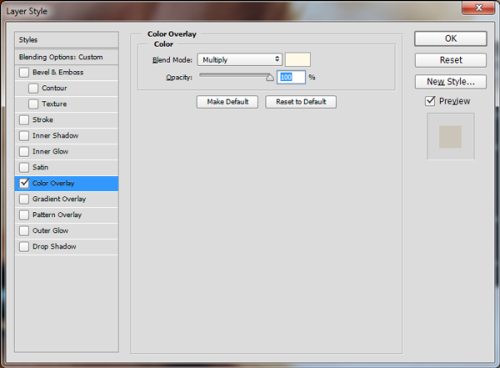
Теперь вы знаете, что превратить фото в живопись — это нелегкая задача, но при помощи Фотошоп это сможет сделать каждый.

Комикс или мультик из фото — программа для Андроид
Приложение скачивается из App Store. Триал-версия доступна 3 дня.
Какие возможности программы стоит отметить:
- Свыше 15 фильтров помогут преобразить ваши фотографии в соответствии с разными мультяшными стилями.
- Есть также инструменты для обработки снимков под акварельную живопись, пиксельную графику, ретро и игру Minecraft.
- Чтобы оживить изображение, накладывайте красочные наклейки.
Промо приложения для преобразования фото в комикс
Запускается данное приложение только на iOS от 12.0 версии и других устройствах компании Apple. Есть услуга семейного доступа, благодаря которой по одной подписке им сможет пользоваться группа лиц до 6 человек.
Программы для создания картин из фото
Конечно, сервисы намного удобнее программ, их не надо устанавливать на компьютер. Но программы имеют дополнительные инструменты для создания картин маслом:
- Программа Фотошоп. Она позволяет не только обрабатывать картинки. Может накладывать на них различные эффекты, например, картины маслом и другое. Открываете фото в этой программе, далее, выбираете в ней коррекцию изображения и настраиваете насыщенность. Затем, нажимаете «Фильтр» и из галереи фильтров устанавливаете эффект – Масляная живопись.
- Программа Иллюстратор. В данной программе создаются художественные картины. Помогают их создавать инструменты редактирования и рисования картинок.
- Утилита GIMP. Об этой программе есть статья на блоге. В нее загружаете фотографию и применяете эффект картины маслом. В программе встроены фильтры, для создания подобных эффектов.
- Приложение Varnist. Данная программа предназначена для ОС Андроид. Устанавливаете ее на телефон и открываете. Затем, загружаете фото в программу, чтобы применить к нему эффект картины маслом.
С помощью этих программ, сможете изменить свое фото на картину.
Картина из фотографии на iOS и Android
Prisma Photo Editor
- Ссылка на приложение для iOS
- Ссылка на приложение для Android
Бесплатное приложение со встроенными покупками
Фоторедактор Prisma вошёл в список лучших приложений в 2016 году, как в AppStor’e, так и в Google Play. Благодаря сложным и очень умным техническим манипуляциям, приложение Призма в один клик превращает в произведение искусства даже самый неприметный снимок. Если вам по душе стили таких популярных художников, как Ван Гог, Пикассо или Левитан, то вам обязательно нужно попробовать это приложение —оно непременно вам понравится!
Приложение Prisma изначально бесплатно, но чтобы получить доступ ко всему функционалу и постоянным обновлениям фильтров, придётся оформить премиум подписку.
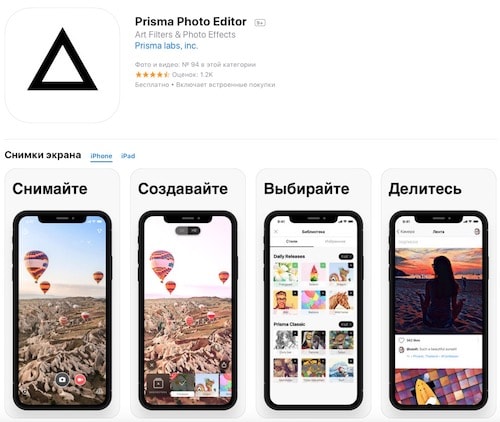
PicsArt
- Ссылка на приложение для Андроид
- Ссылка на приложение для iOS
Бесплатное приложение со встроенными покупками
PicsArt, на мой взгляд, — это одно из лучших бесплатных приложений для работы с фотографиями на телефоне
Обратите внимание, что это довольно мощный фоторедактор, который помимо огромного выбора фильтров и эффектов позволяет создавать оригинальные фотографии, фото-коллажи, а также редактировать изображения
Основные возможности:
- очень мощный фоторедактор, который включает в себя огромное множество различных инструментов: вырезание, кадрирование, растягивание, клонирование, рисование и так далее;
- двойная экспозиция или наложение двух изображений одно на другое;
- большой выбор шрифтов для добавления текста на фото;
- огромная библиотека с художественными фото фильтрами, включая HDR, рамки, обои, выноски и т. д.;
- коллекция бесплатных фотографий, стикеров и клипарта;
- большой выбор шаблонов для создания коллажей и сеток.
Работа с деталями
Основа картины готова, теперь поработаем над мелкими деталями
Данный этап будет влиять на качество работы в итоге, поэтому уделите ему особое внимание
Отключите видимость слоёв Basic Smudge и Background Smudge. Чуть выше добавьте новый слой Smudge Details. Понизьте непрозрачность для него до 75%. В параметрах инструмента Палец для Интенсивности установите значение 75%, диаметр кисти уменьшите до 20 пикселей
После этого осторожно прорисуйте детали носа
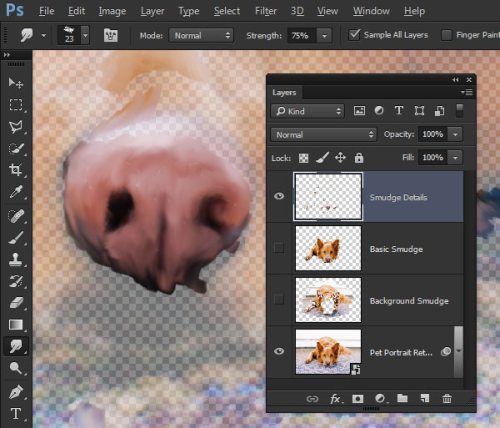
Отключите функцию Sample All Layers (Образец со всех слоев) и поставьте галочку возле опции Finger Painting (Рисование пальцем). Данная функция сначала наносит краску на холст, а после размазывает её. Измените цвет на черный и диаметр кисти уменьшите до 10 px. Выберите светлый оттенок оранжевого #a86f2d, и добавьте его на левую сторону глаза.
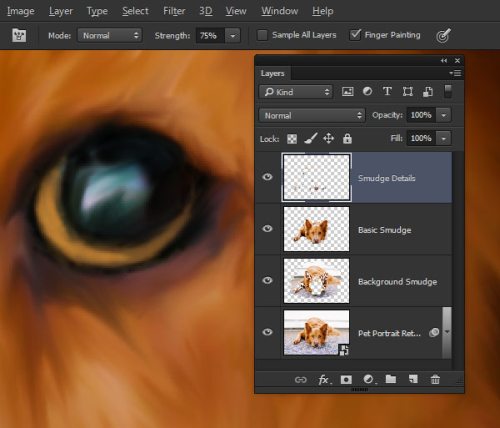
Отключите опцию Рисование пальцем и активируйте функцию Образец со всех слоев. Размер кисти уменьшите до 5px и прорисуйте текстуру на оранжевой области глаза.

Снова активируйте опцию Рисование пальцем и нарисуйте на зрачке глаза отражение белым цветом. В результате глаз будет выглядеть влажным и реалистичным.

Проделайте то же самое и с другим глазом.

Для работы с шерстью мы создадим собственную кисточку. Для начала откройте новый документ, имеющий размеры 100х100px, разрешение 300 пикс/дюйм.
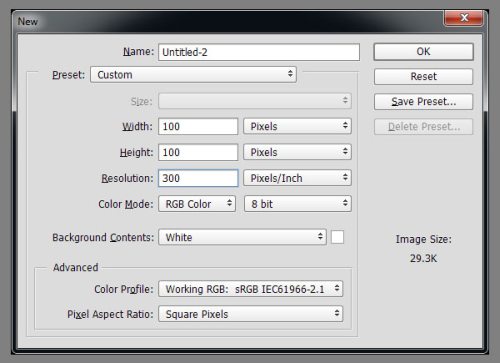
Кистью с мягкими краями размером 5 пикселей нарисуйте несколько небольших пятен.
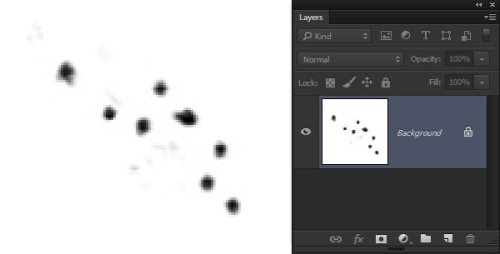
Пройдите во вкладку Edit > Define Brush Preset (Редактирование – Определить кисть) и назовите её Fur Brush.
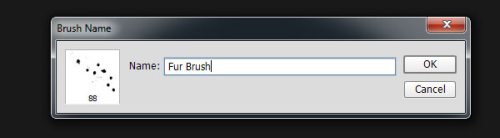
Вернёмся в основной документ, при выбранном инструменте Палец выберите нашу кисточку. Интенсивность установите на 75% и поставьте галочку возле Образец со всех слоёв, а опцию Рисование пальцем отключите.
На вновь созданном слое размажьте краску, чтобы было похоже на пучки шерсти.
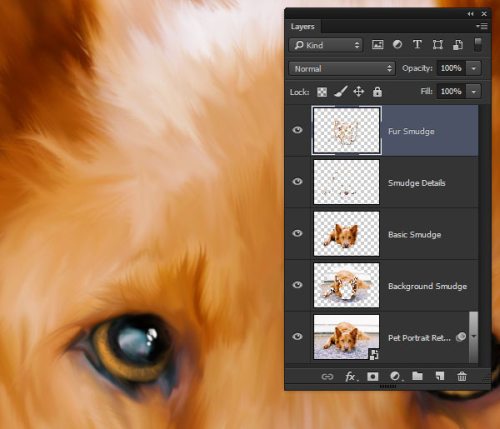
Вращайте угол кисти, чтобы шерсть выглядела реалистично. Не зачесывайте её в одном направлении.
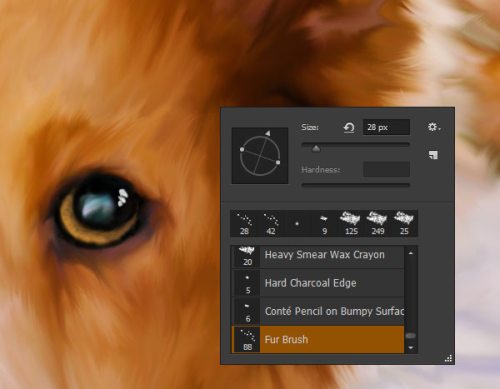
Уберите галочку возле опции Образец со всех слоев и активируйте функцию Рисование пальцем. Размер кисти уменьшите до 4 пикселей, Интенсивность до 95%. Цвет измените на #dfdbd8. На новом слое Single Strands прорисуйте отдельные волоски на боках, бровях, ушах и носу.
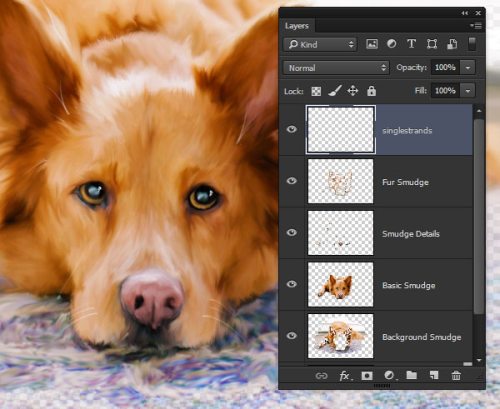
Deep Art Effects
Работать с этим приложением невероятно просто. Все, что нужно сделать, это загрузить любое изображение и запустить процесс конвертации. Через несколько секунд вы получите красивый яркий рисунок. Для редактирования фотографий используется искусственный интеллект, поэтому можно быть уверенным в точности и тщательности прорисовки эскиза. При этом не обязательно производить полное преобразование, достаточно поэкспериментировать с одним или несколькими фильтрами. Также здесь есть кнопки всех основных социальных сетей, и вы можете делиться полученным результатами с друзьями.
Приложение позволяет конвертировать фото в настоящие произведения искусства в стилях Ван Гога, Моне, Леонардо да Винчи, Микеланджело, Пикассо, Рафаэля, Рембрандта, Дали и некоторых других, поскольку набор фильтров здесь достаточно широк.
Deep Art Effects: приложение для создания рисунка из фото
Нужно отметить, что изображения, проходящие конвертацию, не передаются третьим лицам, поэтому вы можете быть уверены в безопасности вашей конфиденциальности. При бесплатном использовании приложения, фотографии преобразовываются в рисунки с разрешением HD, а версия Pro дает возможность получать картинки с разрешением Full HD.
Есть некоторые другие преимущества получения полной лицензии, что, безусловно, стоит затраченных денег. Но мы предлагаем для начала попробовать Free версию, а затем, если понадобится, приобрести Pro. В бесплатном варианте приложения, разумеется, есть реклама.
Скачать приложение Deep Art Effects вы можете в магазине Google Play.
Где можно использовать фото с эффектом картины маслом
 Здравствуйте, друзья! Фотографии с эффектом картины маслом, используются во многих сферах деятельности человека. Пользователи их добавляют в социальные сети, публикуют на сайтах и блогах. Распечатывают на бумагу через цветной принтер.
Здравствуйте, друзья! Фотографии с эффектом картины маслом, используются во многих сферах деятельности человека. Пользователи их добавляют в социальные сети, публикуют на сайтах и блогах. Распечатывают на бумагу через цветной принтер.
Авторскую картину можно сохранить на память или показать родным и близким. Создают из картин фотоальбомы. Картины маслом используют для заработка денег. Их можно продать на фотостоках Интернете.
Картина маслом создается за 1 минуту. В Интернете есть сервисы и специальные утилиты, которые их создают. Далее, по шагам разберем, как делаются такие картины.
